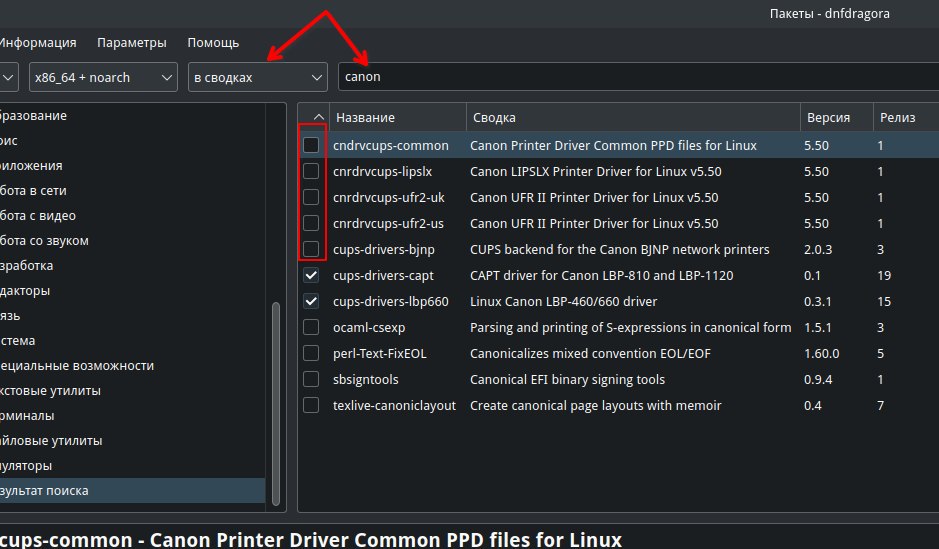Категория:Canon: различия между версиями
Admin (обсуждение | вклад) |
|||
| (не показано 20 промежуточных версий 2 участников) | |||
| Строка 1: | Строка 1: | ||
[[ | <big>'''<u>Внимание!</u>''' Необходимо предварительно ознакомиться с [[:Категория:Canon#%D0%9C%D0%BE%D0%B4%D0%B5%D0%BB%D0%B8%20Canon%2C%20%D1%80%D0%B0%D0%B1%D0%BE%D1%82%D0%B0%D1%8E%D1%89%D0%B8%D0%B5%20%D1%81%20%D0%9C%D0%9E%D0%A1|описанием]] некоторых моделей Canon и ссылками на конкретные модели в самом низу данной страницы.</big> | ||
==МОС12== | |||
<big>Для использования принтеров Canon следует выполнить следующие шаги:</big> | |||
#<big>Отсоединить принтер;</big> | |||
#<big>Открыть программу '''Пакеты (dnfdragora)''';</big> | |||
#<big>Осуществить поиск в сводках по слову ''Canon'';</big> | |||
#<big>Установить все пакеты, относящиеся к ''Canon;''</big> | |||
#<big>Подсоединить принтер и подождать несколько секунд до завершения установки;</big> | |||
#<big>Начать печать.</big> | |||
[[ | [[Файл:Photo 2023-10-30 11-24-31.jpg]] | ||
==Протяжные сканеры Canon== | |||
<big>В данный момент в школах используются следующие модели сканеров: Canon DR-C230, CanonDR-C240, Canon DR-M260.</big> | |||
<big>Драйверы для данных моделей можно скачать по ссылке: https://disk.yandex.ru/d/YwYWdIoAZQ-Ewg</big> | |||
<big>'''Внимание!''' После установки драйверов требуется перезагрузка.</big> | |||
<big>Опытным путём стало известно, что драйверы конфликтуют друг с другом, поэтому '''нельзя''' ставить все драйверы "на всякий случай". Если все драйверы уже были установлены, их следует удалить, после чего установить заново только нужный драйвер.</big> | |||
<big>Удалить '''cndrvsane-drc230, cndrvsane-drc240, cndrvsane-drm260, epsonscan2-sane, epsonscan2-gui''' можно с помощью программы '''Пакеты''' или введя в консоли:</big> | |||
<syntaxhighlight lang="bash"> | <syntaxhighlight lang="bash"> | ||
sudo dnf remove cndrvsane-drc230 cndrvsane-drc240 cndrvsane-drm260 epsonscan2-sane epsonscan2-gui | |||
</syntaxhighlight> | </syntaxhighlight> | ||
<big>После завершения удаления следует перезагрузить устройство, установить только нужный драйвер и снова перезагрузить устройство.</big> | |||
===Проблема со сканером Canon DR-C240=== | |||
<big>Данные устройства из партии, выпущенной для ''китайского рынка'', в принципе '''не работают''' на операционных системах семейства Linux, и, как следствие, на МОС12, что заявлено на сайте производителя (https://www.canon.com.cn/supports/download/sims/list/slist?fileTypeId=23&categoryId=14&seriesId=98&modelId=1538&OSName=Linux&channel=1). В то же время другая модификация этого сканера, выпущенная для ''европейского рынка'', на МОС12 работает без ограничений.</big> | |||
'''<u><big>Отличия между китайской и европейской моделями сканера Canon DR-C240:</big></u>''' | |||
'''<big>Блок питания</big>''' | |||
{| | |||
! | |||
!<big>Европейская модель</big> | |||
!<big>Китайская модель</big> | |||
|- | |||
|<big>Парт-номер</big> | |||
|<big>MG1-5039</big> | |||
|<big>MG1-5041</big> | |||
|- | |||
|<big>Язык надписи на наклейке</big> | |||
|<big>английский</big> | |||
|<big>китайский</big> | |||
|- | |||
|<big>Маркировка</big> | |||
|<big>маркировка Евразийского соответствия (EAC)</big> | |||
<big>или Европейского соответствия (CE)</big> | |||
|<big>маркировка сертификации</big> | |||
<big>China Compulsory Certification (ССС)</big> | |||
|- | |||
|<big>Обозначение модели</big> | |||
|<big>отсутствует название модели,</big> | |||
<big>вместо нее указан парт-номер устройства (M111251 вместо DR-C240)</big> | |||
|<big>есть точное обозначение модели (DR-C240)</big> | |||
|- | |||
|<big>Изображение</big> | |||
|[[Файл:Блок питания европейской модели.jpg|500px|''Блок питания европейской модели'']] | |||
|[[Файл:Блок питания китайской модели.jpg|500px|''Блок питания китайской модели'']] | |||
|} | |||
'''<big>Коробка</big>''' | |||
{| class="wikitable" | |||
|+ | |||
! | |||
! <big>Европейская модель</big> | |||
!<big>Китайская модель</big> | |||
|- | |||
|<big>Вид коробки</big> | |||
|[[Файл:Коробка для европейской модели сканера.jpg|мини|''Коробка для европейской модели сканера'']] | |||
|[[Файл:Коробка для китайской модели сканера.jpg|мини|''Коробка для китайской модели сканера'']] | |||
|- | |||
|<big>Надпись на наклейке</big> | |||
|<big>C003</big> | |||
|<big>C010</big> | |||
|} | |||
==Варианты моделей Canon== | |||
<big>Для работы с моделями Canon из списка ниже воспользуйтесь инструкцией: [[Canon_LBP2900/3000/3010/3100/3108/3150/6000/6018/6020]]</big> | |||
'''<big>Модели Canon LBP:</big>''' | |||
*<big>LBP-1210, LBP-1120,</big> | |||
*<big>LBP2900,</big> | |||
*<big>LBP3000, LBP3010, LBP3018, LBP3050, LBP3100, LBP3108, LBP3150, LBP3200, LBP3210, LBP3250, LBP3300, LBP3310, LBP3500,</big> | |||
*<big>LBP5000, LBP5050, LBP5100, LBP5300,</big> | |||
*<big>LBP6000, LBP6018, LBP6020, LBP6020B, LBP6200, LBP6300, LBP6300n, LBP6310,</big> | |||
*<big>LBP7010C, LBP7018C, LBP7200C, LBP7210C,</big> | |||
*<big>LBP-810,</big> | |||
*<big>LBP9100C, LBP9200C</big> | |||
<big>Для некоторых моделей принтеров Canon, которые отказываются работать с драйверами выше, [http://repo.os.mos.ru/a/p10/mos/release/files/canonmf.tar.gz собран архив]</big> | |||
<big>Нажмите на правую кнопку мыши, выберите '''Сохранить как''', распакуйте архивы и дважды нажмите на '''install.sh.'''</big> | |||
<big>Также можно запустить вручную от '''root''':</big> | |||
<syntaxhighlight lang="bash"> | |||
sudo dnf -y update && sudo dnf -y install $(ls *.rpm) | |||
</syntaxhighlight> | |||
<big>Или вместе со скачиванием:</big> | |||
<syntaxhighlight lang="bash"> | <syntaxhighlight lang="bash"> | ||
cd /tmp && rm -rf canonmf* && wget http://repo.os.mos.ru/a/p10/mos/release/files/canonmf.tar.gz && tar xvfz canonmf.tar.gz && cd canonmf && sudo dnf -y update && sudo dnf -y install $(ls *.rpm) | |||
cd /tmp && rm -rf canonmf* && wget http://repo.os.mos.ru/a/p10/mos/release/files/canonmf.tar.gz && tar xvfz canonmf.tar.gz && cd canonmf && | |||
</syntaxhighlight> | </syntaxhighlight> | ||
Для сканирования на некоторых моделях надо на самом аппарате указывать | <big>Для сканирования на некоторых моделях надо на самом аппарате указывать сканирование на компьютер/"удалённое сканирование"/ аналог.</big> | ||
В случае возникновения проблем с обновлением пакетов | <big>В случае возникновения проблем с обновлением пакетов можно заморозить данные пакеты драйверов, введя в консоль:</big> | ||
<syntaxhighlight lang="bash"> | <syntaxhighlight lang="bash"> | ||
| Строка 50: | Строка 132: | ||
</syntaxhighlight> | </syntaxhighlight> | ||
===Принтеры, работающие через драйвер carps-cups | <big>Или удалить:</big> | ||
<syntaxhighlight lang="bash"> | |||
sudo dnf rm cndrvcups* | |||
</syntaxhighlight> | |||
== Модели Canon, работающие с МОС == | |||
=== Canon i-SENSYS MF3010, MF4410, MF4018, MF643Cdw, MF8230Cn === | |||
<big>Проверено, что данные модели работают с МОС.</big> | |||
=== Canon i-SENSYS MF443dw === | |||
<big>Для корректной работы данной модели следует установить драйвер для ''HP Color LaserJet Pro M252''. Есть вероятность, что данная модель может работать без установки каких-либо драйверов, как и модель Canon i-SENSYS MF453dw.</big> | |||
=== Canon i-SENSYS MF453dw === | |||
<big>Проверено, что данная модель работает при подключении по USB без установки каких-либо драйверов. Доступны печать, сканирование, дуплекс-печать, дуплекс-сканирование, выбор лотка для печати в настройках принтера.</big> | |||
=== Canon imageRUNNER 1133A === | |||
<big>Проверено, что данная модель работает с МОС.</big> | |||
=== Canon MF5730 === | |||
<big>Проверенный PPD-файл для данной модели: https://os.mos.ru/git/andreyka648/drova/src/master/mf5730.ppd</big> | |||
=== Canon LBP === | |||
<big>С более подробной информацией про модели Canon LBP можно ознакомиться в статье [[Canon LBP]].</big> | |||
==== Canon LBP2900/3000/3010/3100/3108/3150/6000/6018/6020/6030w ==== | |||
<big>С более подробной информацией о данных моделях Canon можно ознакомиться в [[Canon LBP2900/3000/3010/3100/3108/3150/6000/6018/6020|статье]]</big> | |||
==Принтеры, работающие через драйвер carps-cups== | |||
<big>Принтеры из списка ниже можно попробовать подключить через драйвер [https://github.com/ondrej-zary/carps-cups carps-cups], для чего нужно установить пакет '''carps-cups''', введя в консоль:</big> | |||
<code><big>sudo dnf install carps-cups</big></code> | |||
{| class="wikitable" | {| class="wikitable" | ||
!Printer type (IEEE1284 ID) | !<big>Printer type (IEEE1284 ID)</big> | ||
!Status | !<big>Status</big> | ||
|- | |- | ||
|MF5730 | |<big>MF5730</big> | ||
|works | |<big>works</big> | ||
|- | |- | ||
|MF5750 | |<big>MF5750</big> | ||
|works | |<big>works</big> | ||
|- | |- | ||
| MF5770 | |<big>MF5770</big> | ||
|should work | |<big>should work</big> | ||
|- | |- | ||
|MF5630 | |<big>MF5630</big> | ||
|works | |<big>works</big> | ||
|- | |- | ||
|MF5650 | |<big>MF5650</big> | ||
|should work | |<big>should work</big> | ||
|- | |- | ||
|MF3110 | |<big>MF3110</big> | ||
|works | |<big>works</big> | ||
|- | |- | ||
|imageCLASS D300 | |<big>imageCLASS D300</big> | ||
|works | |<big>works</big> | ||
|- | |- | ||
|LASERCLASS 500 | |<big>LASERCLASS 500</big> | ||
|should work | |<big>should work</big> | ||
|- | |- | ||
|FP-L170/MF350/L380/L398 | |<big>FP-L170/MF350/L380/L398</big> | ||
|should work | |<big>should work</big> | ||
|- | |- | ||
|LC310/L390/L408S | |<big>LC310/L390/L408S</big> | ||
|works | |<big>works</big> | ||
|- | |- | ||
|PC-D300/FAX-L400/ICD300 | |<big>PC-D300/FAX-L400/ICD300</big> | ||
|works | |<big>works</big> | ||
|- | |- | ||
|L180/L380S/L398S | |<big>L180/L380S/L398S</big> | ||
|works | |<big>works</big> | ||
|} | |} | ||
==Драйверы для популярных моделей Canon из открытых источников== | ==Драйверы для популярных моделей Canon из открытых источников== | ||
<big>[https://www.canon-europe.com/support/products/imagerunner/imagerunner-advance-400i.html?type=drivers&language=en&os=linux%20(64-bit) Canon ImageRunner 400i]<br>[https://www.canon-europe.com/support/consumer_products/products/fax__multifunctionals/laser/laserbase_mf_series/i-sensys_mf6140dn.html?type=drivers&language=en&os=linux%20(64-bit) Canon MF6140]</big> | |||
[https://www.canon-europe.com/support/products/imagerunner/imagerunner-advance-400i.html?type=drivers&language=en&os=linux%20(64-bit) Canon ImageRunner 400i]<br> | |||
[https://www.canon-europe.com/support/consumer_products/products/fax__multifunctionals/laser/laserbase_mf_series/i-sensys_mf6140dn.html?type=drivers&language=en&os=linux%20(64-bit) Canon MF6140]< | |||
[[Категория:МОС]] | [[Категория:МОС]] | ||
[[Категория:Принтеры МФУ и сканеры]] | [[Категория:Принтеры МФУ и сканеры]] | ||
Текущая версия на 16:52, 17 сентября 2025
Внимание! Необходимо предварительно ознакомиться с описанием некоторых моделей Canon и ссылками на конкретные модели в самом низу данной страницы.
МОС12
Для использования принтеров Canon следует выполнить следующие шаги:
- Отсоединить принтер;
- Открыть программу Пакеты (dnfdragora);
- Осуществить поиск в сводках по слову Canon;
- Установить все пакеты, относящиеся к Canon;
- Подсоединить принтер и подождать несколько секунд до завершения установки;
- Начать печать.
Протяжные сканеры Canon
В данный момент в школах используются следующие модели сканеров: Canon DR-C230, CanonDR-C240, Canon DR-M260.
Драйверы для данных моделей можно скачать по ссылке: https://disk.yandex.ru/d/YwYWdIoAZQ-Ewg
Внимание! После установки драйверов требуется перезагрузка.
Опытным путём стало известно, что драйверы конфликтуют друг с другом, поэтому нельзя ставить все драйверы "на всякий случай". Если все драйверы уже были установлены, их следует удалить, после чего установить заново только нужный драйвер.
Удалить cndrvsane-drc230, cndrvsane-drc240, cndrvsane-drm260, epsonscan2-sane, epsonscan2-gui можно с помощью программы Пакеты или введя в консоли:
sudo dnf remove cndrvsane-drc230 cndrvsane-drc240 cndrvsane-drm260 epsonscan2-sane epsonscan2-gui
После завершения удаления следует перезагрузить устройство, установить только нужный драйвер и снова перезагрузить устройство.
Проблема со сканером Canon DR-C240
Данные устройства из партии, выпущенной для китайского рынка, в принципе не работают на операционных системах семейства Linux, и, как следствие, на МОС12, что заявлено на сайте производителя (https://www.canon.com.cn/supports/download/sims/list/slist?fileTypeId=23&categoryId=14&seriesId=98&modelId=1538&OSName=Linux&channel=1). В то же время другая модификация этого сканера, выпущенная для европейского рынка, на МОС12 работает без ограничений.
Отличия между китайской и европейской моделями сканера Canon DR-C240:
Блок питания
Коробка
| Европейская модель | Китайская модель | |
|---|---|---|
| Вид коробки | ||
| Надпись на наклейке | C003 | C010 |
Варианты моделей Canon
Для работы с моделями Canon из списка ниже воспользуйтесь инструкцией: Canon_LBP2900/3000/3010/3100/3108/3150/6000/6018/6020
Модели Canon LBP:
- LBP-1210, LBP-1120,
- LBP2900,
- LBP3000, LBP3010, LBP3018, LBP3050, LBP3100, LBP3108, LBP3150, LBP3200, LBP3210, LBP3250, LBP3300, LBP3310, LBP3500,
- LBP5000, LBP5050, LBP5100, LBP5300,
- LBP6000, LBP6018, LBP6020, LBP6020B, LBP6200, LBP6300, LBP6300n, LBP6310,
- LBP7010C, LBP7018C, LBP7200C, LBP7210C,
- LBP-810,
- LBP9100C, LBP9200C
Для некоторых моделей принтеров Canon, которые отказываются работать с драйверами выше, собран архив
Нажмите на правую кнопку мыши, выберите Сохранить как, распакуйте архивы и дважды нажмите на install.sh.
Также можно запустить вручную от root:
sudo dnf -y update && sudo dnf -y install $(ls *.rpm)
Или вместе со скачиванием:
cd /tmp && rm -rf canonmf* && wget http://repo.os.mos.ru/a/p10/mos/release/files/canonmf.tar.gz && tar xvfz canonmf.tar.gz && cd canonmf && sudo dnf -y update && sudo dnf -y install $(ls *.rpm)
Для сканирования на некоторых моделях надо на самом аппарате указывать сканирование на компьютер/"удалённое сканирование"/ аналог.
В случае возникновения проблем с обновлением пакетов можно заморозить данные пакеты драйверов, введя в консоль:
sudo dnf versionlock 'cndrvcups*'
Или удалить:
sudo dnf rm cndrvcups*
Модели Canon, работающие с МОС
Canon i-SENSYS MF3010, MF4410, MF4018, MF643Cdw, MF8230Cn
Проверено, что данные модели работают с МОС.
Canon i-SENSYS MF443dw
Для корректной работы данной модели следует установить драйвер для HP Color LaserJet Pro M252. Есть вероятность, что данная модель может работать без установки каких-либо драйверов, как и модель Canon i-SENSYS MF453dw.
Canon i-SENSYS MF453dw
Проверено, что данная модель работает при подключении по USB без установки каких-либо драйверов. Доступны печать, сканирование, дуплекс-печать, дуплекс-сканирование, выбор лотка для печати в настройках принтера.
Canon imageRUNNER 1133A
Проверено, что данная модель работает с МОС.
Canon MF5730
Проверенный PPD-файл для данной модели: https://os.mos.ru/git/andreyka648/drova/src/master/mf5730.ppd
Canon LBP
С более подробной информацией про модели Canon LBP можно ознакомиться в статье Canon LBP.
Canon LBP2900/3000/3010/3100/3108/3150/6000/6018/6020/6030w
С более подробной информацией о данных моделях Canon можно ознакомиться в статье
Принтеры, работающие через драйвер carps-cups
Принтеры из списка ниже можно попробовать подключить через драйвер carps-cups, для чего нужно установить пакет carps-cups, введя в консоль:
sudo dnf install carps-cups
| Printer type (IEEE1284 ID) | Status |
|---|---|
| MF5730 | works |
| MF5750 | works |
| MF5770 | should work |
| MF5630 | works |
| MF5650 | should work |
| MF3110 | works |
| imageCLASS D300 | works |
| LASERCLASS 500 | should work |
| FP-L170/MF350/L380/L398 | should work |
| LC310/L390/L408S | works |
| PC-D300/FAX-L400/ICD300 | works |
| L180/L380S/L398S | works |
Драйверы для популярных моделей Canon из открытых источников
Страницы в категории «Canon»
Показаны 2 страницы из 2, находящихся в данной категории.